wps合并单元格
常办公中,WPS作为一款功能强大的办公软件,其表格处理功能备受用户青睐,合并单元格是WPS表格中一项非常实用的操作,它能够帮助我们更好地整理和展示数据,下面将详细介绍如何在WPS中进行合并单元格的操作,以及相关的注意事项和常见问题解答。
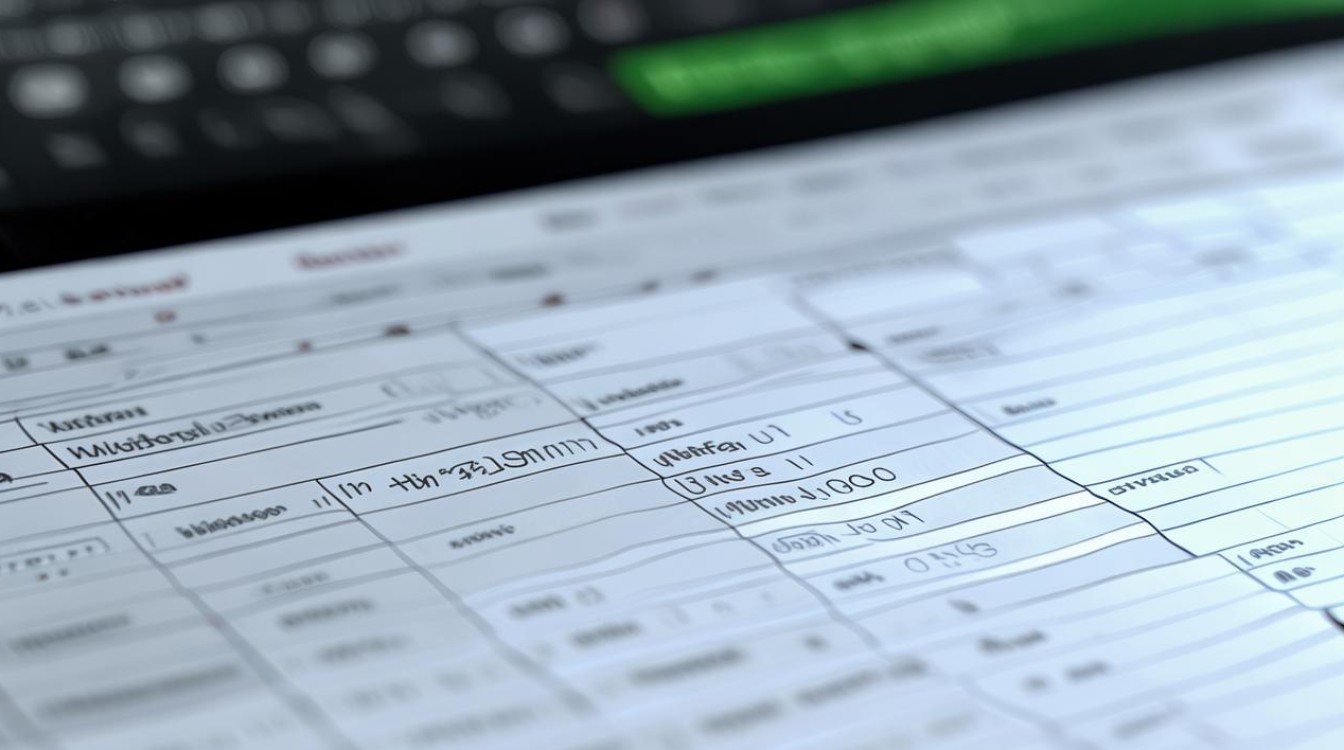
WPS合并单元格的基本操作步骤
| 步骤 | 操作描述 |
|---|---|
| 打开WPS表格 | 启动WPS Office软件,并打开需要编辑的表格文件,如果尚未创建表格,可以通过“新建”按钮创建一个空白表格。 |
| 选中需要合并的单元格 | 用鼠标点击并拖动,选中你想要合并的一个或多个相邻单元格,这些单元格可以是同一行或同一列中的连续单元格。 |
| 执行合并操作 | 在选中单元格后,右键点击鼠标,在弹出的菜单中选择“合并单元格”,或者,你也可以在上方菜单栏中找到“合并居中”按钮(快捷键Ctrl+M),点击它来合并单元格。 |
| 调整合并后的单元格格式 | 合并完成后,你可能需要对合并后的单元格进行格式调整,如设置边框、背景色、字体大小等,这些操作都可以通过WPS的“格式”菜单或工具栏上的相应按钮来完成。 |
WPS合并单元格的多种方式
除了基本的合并操作外,WPS还提供了多种合并单元格的方式,以满足不同场景下的需求。
合并居中
这种方式不仅会将选中的单元格合并为一个,还会使单元格内容居中显示,这是最常用的合并方式,适用于需要将多个单元格内容集中显示在一个单元格中的情况。
合并单元格(不居中)
如果你只需要合并单元格,但不希望内容自动居中,可以选择这种方式,它只会将单元格合并,而不会改变内容的对齐方式。
这种方式可以将选中单元格区域中的内容合并到一个单元格中,但不会改变单元格的数量,这在某些特殊情况下非常有用,比如你需要保留所有单元格的格式,但只想将内容合并到一个单元格中。
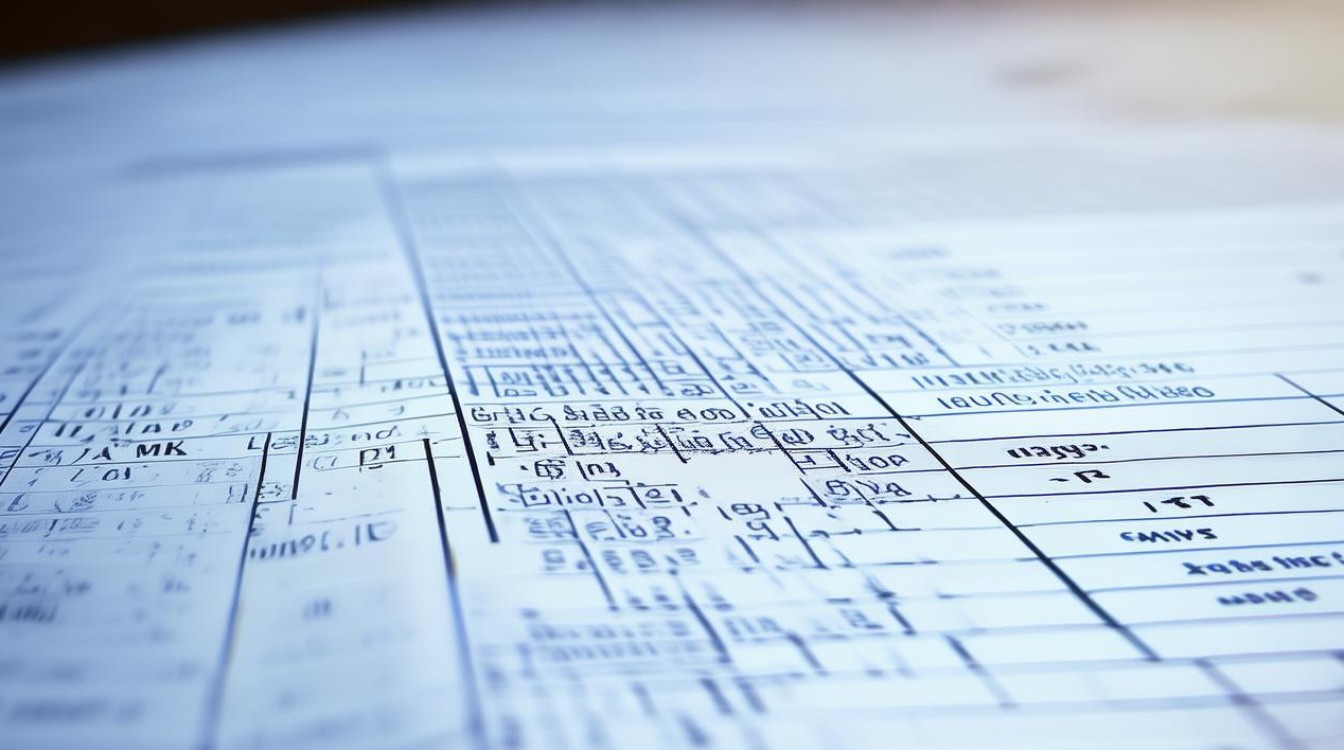
合并相同单元格
当表格中存在相同且相邻的内容时,你可以使用这种方式来快速合并这些单元格,它会自动识别并合并相同内容的相邻单元格,从而提高表格的整洁度。
按行合并单元格
这种方式允许你根据行来合并单元格,它适用于需要将多行中的相同列单元格合并为一个的情况。
合并单元格后的注意事项
在合并单元格后,有几点需要注意: 保留:合并单元格时,只有左上角单元格的内容会被保留,其他单元格的内容将被删除,在合并之前,请确保你已经备份了重要数据。
- 格式调整:合并后的单元格可能需要进行格式调整,以使其更符合你的需求,你可以通过WPS的“格式”菜单或工具栏上的按钮来调整字体、颜色、边框等。
- 撤销操作:如果你不小心合并了错误的单元格,可以通过点击工具栏上的“撤销”按钮来恢复到合并前的状态。
常见问题解答
如何拆分已合并的单元格?
答:要拆分已合并的单元格,首先选中被合并的单元格,在上方菜单栏中找到“合并居中”按钮旁边的下拉箭头,点击它并选择“拆分单元格”,在弹出的对话框中,输入要拆分的行列数,然后点击“确定”即可。
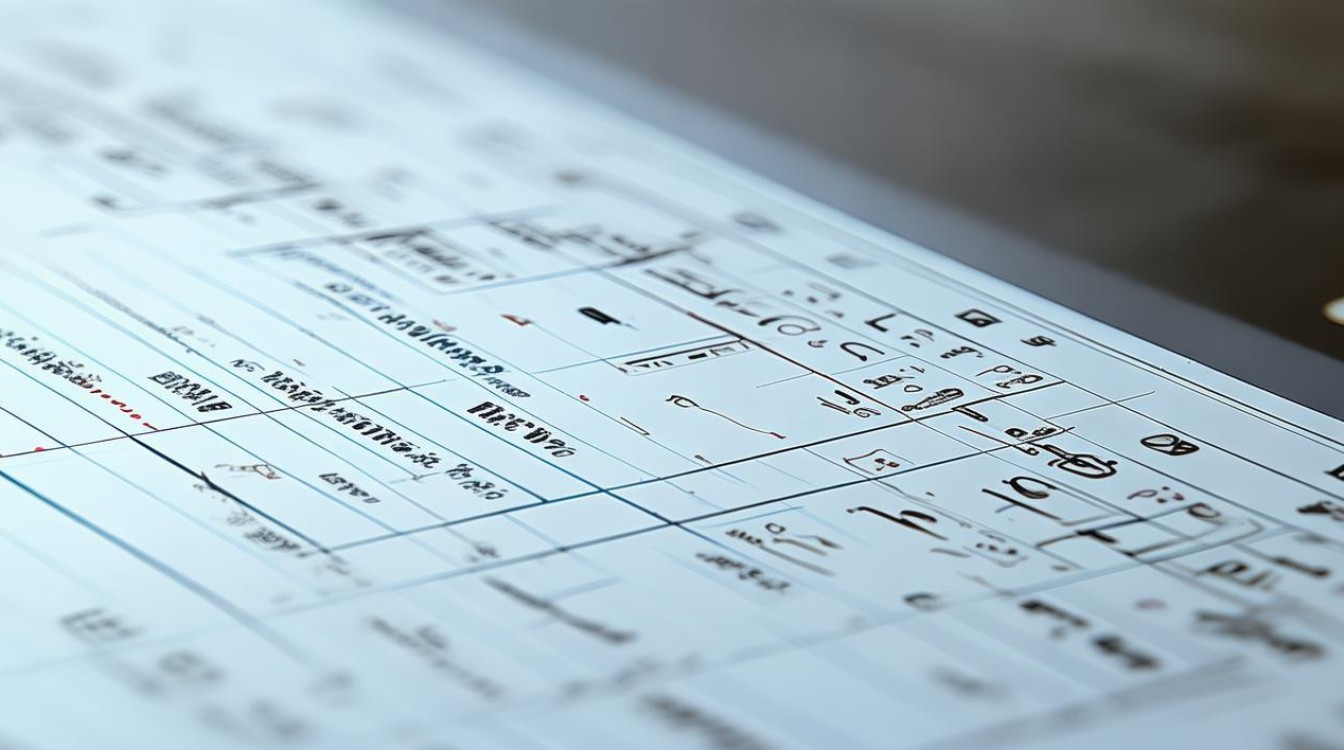
合并单元格后,如何保留所有原始数据?
答:默认情况下,合并单元格时只会保留左上角单元格的内容,如果你希望保留所有原始数据,可以考虑使用其他方法,如使用“&”连接符将多个单元格的内容合并到一个公式中,或者将数据复制到文本框中进行合并,这样,你就可以在合并后的单元格中同时显示多个
版权声明:本文由 数字独教育 发布,如需转载请注明出处。



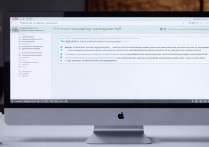









 冀ICP备2021017634号-12
冀ICP备2021017634号-12
 冀公网安备13062802000114号
冀公网安备13062802000114号